Canon DIGITAL IXUS 960 IS User Manual [hu]
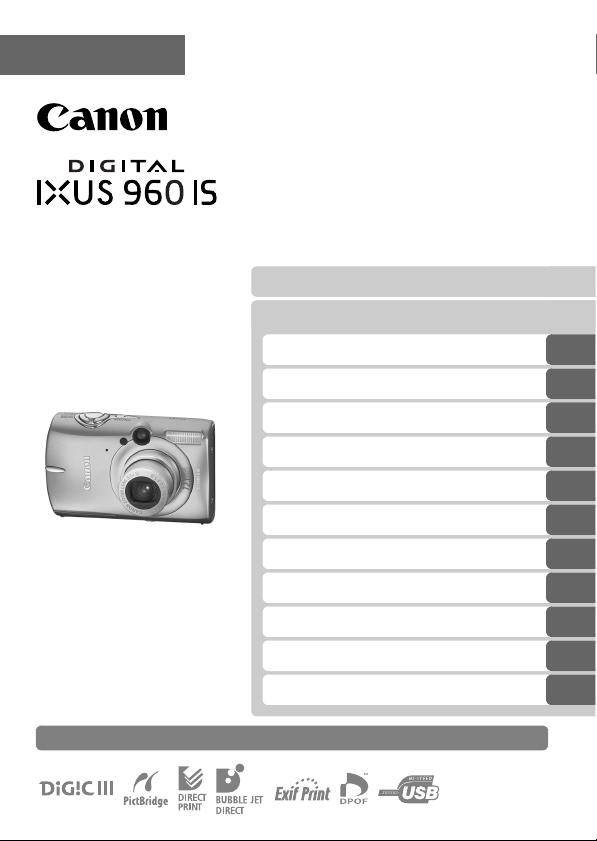
MAGYAR
Fényképezőgép használati útmutató
Első lépések
További tudnivalók
A fényképezőgép alkotórészei
Alapműveletek
A leggyakrabban használt felvételi funkciók
Néhány felvételi módszer
Lejátszás és törlés
Nyomtatási és átviteli beállítások
Csatlakoztatás televízióhoz
A fényképezőgép testreszabása
Hibaelhárítás
Üzenetek
Függelék
Ne felejtse el elolvasni a Biztonsági óvintézkedések (201. – 209. old.) részét.

Munkamenet és útmutatók
A következő útmutatók állnak rendelkezésre. Szükség szerint használja ezeket is
az alábbi folyamatábra szerint.
: Az útmutató tartalma
Ellenőrizze a csomag tartalmát
Első lépések (7. oldal)
Megmagyarázza, hogyan lehet olyan műveleteket elvégezni, mint
az elemek cseréje, a memóriakártyák behelyezése, a dátum és
idő beállítása, fénykép készítése, képek megjelenítése és törlése,
egyszerű nyomtatási feladatok elvégzése.
További tudnivalók (37. oldal)
Megnevezi a fényképezőgép részeit, és részletes információt
tartalmaz a fényképezésről és lejátszásról. Olyan információkat
nyújt, amelyek a készülék haladó felhasználásához szükségesek.
A fényképezőgép
csatlakoztatása más
eszközökhöz
• Csatlakoztatás nyomtatóhoz
• Csatlakoztatás TV-készülékhez
• Csatlakoztatás számítógéphez
Kezdeti lépések
Közvetlen nyomtatási
útmutató
Szoftver használati
útmutató
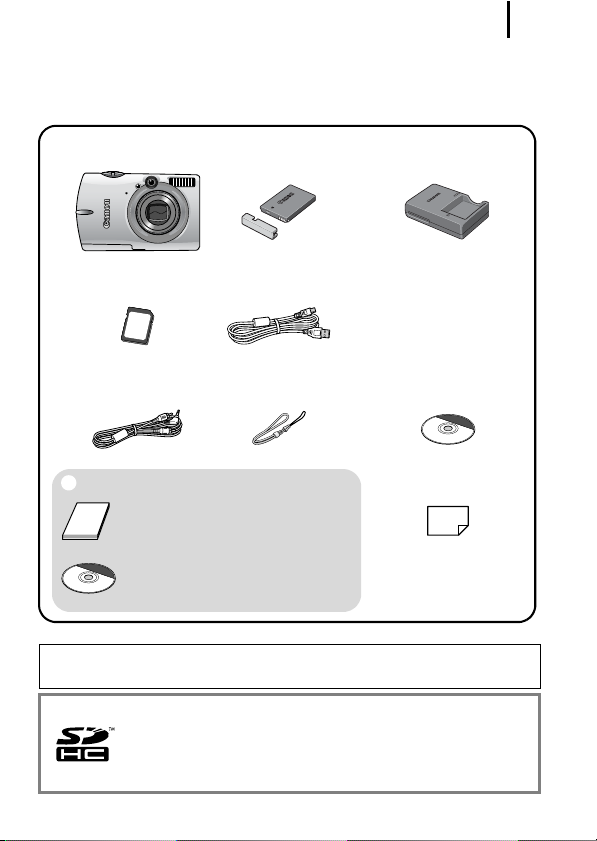
A csomag tartalmának ellenőrzése
A csomag a következő tárgyakat tartalmazza. Ha valami hiányzik,
vegye fel a kapcsolatot az üzlettel, ahol a terméket vásárolta.
1
Fényképezőgép NB-5L Akkumulátoregység
a
Memóriakártya
de
(32 MB)
Audio/videokábel,
AVC-DC300
Felhasználói kézikönyvek
i
• Kezdeti lépések
• „Eredeti Canon tartozékok
használata javasolt” lap
• Canon Digital Camera
Manuals Disk CD-ROM
bc
(csatlakozófedéllel)
Interfészkábel, IFC-400PCU
Csuklószíj, WS-700 Canon Digital Camera
Akkumulátortöltő
CB-2LX/CB-2LXE
hfg
Solution Disk CD-ROM
Jótállási Jegy
j
Előfordulhat, hogy a mellékelt memóriakártyával nem használhatók
ki teljesen a fényképezőgép képességei.
A fényképezőgéppel SD, SDHC (SD High Capacity),
MultiMediaCards, MMC Plus és HC MMC Plus
memóriakártyákat használhat. Az útmutatóban
ezeket együttesen memóriakártyának nevezzük.
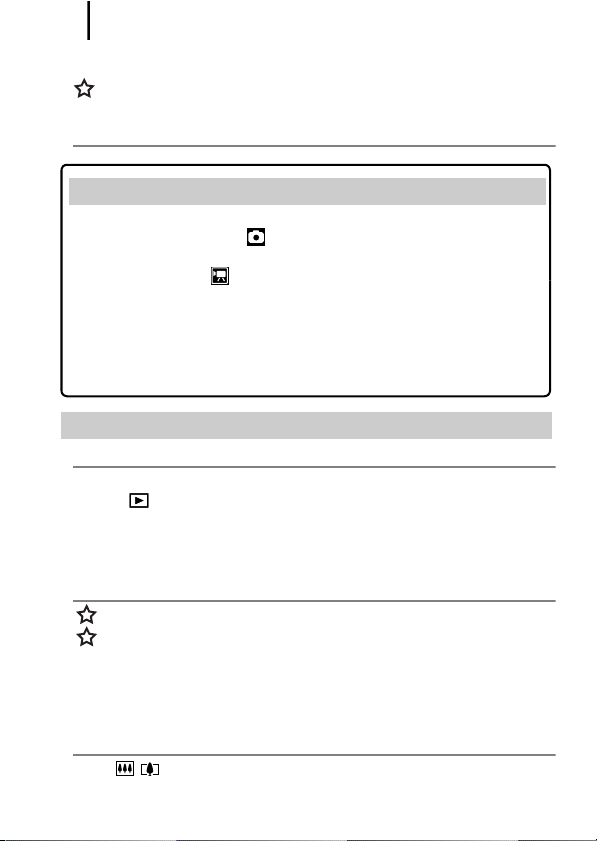
Tartalomjegyzék
2
Tartalomjegyzék
A -gal jelölt részek a fényképezőgép funkcióit és használati módjait
összefoglaló listák és táblázatok.
Kérjük, olvassa el 6
Első lépések . . . . . . . . . . . . . . . . . . . . . . . . . . . . . . . . . . . . 7
Előkészítés . . . . . . . . . . . . . . . . . . . . . . . . . . . . . . . . . . . . . . . 8
Állóképek készítése ( Automatikus üzemmód) . . . . . . . . .14
Állóképek megjelenítése . . . . . . . . . . . . . . . . . . . . . . . . . . . . 17
Videó felvétele ( Normál üzemmód). . . . . . . . . . . . . . . . . .18
Videó megtekintése. . . . . . . . . . . . . . . . . . . . . . . . . . . . . . . . 20
Törlés . . . . . . . . . . . . . . . . . . . . . . . . . . . . . . . . . . . . . . . . . . 21
Nyomtatás. . . . . . . . . . . . . . . . . . . . . . . . . . . . . . . . . . . . . . . 22
Képek áttöltése számítógépre. . . . . . . . . . . . . . . . . . . . . . . . 24
Rendszertérkép. . . . . . . . . . . . . . . . . . . . . . . . . . . . . . . . . . . 32
További tudnivalók . . . . . . . . . . . . . . . . . . . . . . . . . . . . . . . 37
A fényképezőgép alkatrészei 38
Az érintős vezérlőtárcsa használata . . . . . . . . . . . . . . . . . . 41
A gomb használata . . . . . . . . . . . . . . . . . . . . . . . . . . . . 43
A módválasztó tárcsa használata . . . . . . . . . . . . . . . . . . . . 44
Jelzőfények . . . . . . . . . . . . . . . . . . . . . . . . . . . . . . . . . . . . . 45
Az energiatakarékos funkció . . . . . . . . . . . . . . . . . . . . . . . . 45
Alapműveletek 47
Menük és beállítások . . . . . . . . . . . . . . . . . . . . . . . . . . . . . . 47
Menük és alapértelmezett beállítások . . . . . . . . . . . . . . . . . 49
LCD-kijelző használata . . . . . . . . . . . . . . . . . . . . . . . . . . . . 54
Az LCD-kijelzőn megjelenő adatok . . . . . . . . . . . . . . . . . . . 55
Az alapértelmezett értékek visszaállítása . . . . . . . . . . . . . . 64
A memóriakártya formázása . . . . . . . . . . . . . . . . . . . . . . . . 65
A leggyakrabban használt felvételi funkciók 66
Felvétel optikai zoom használatával . . . . . . . . . . . . 66
A digitális zoomdigitális telekonverter használata . . . . . . . . 67
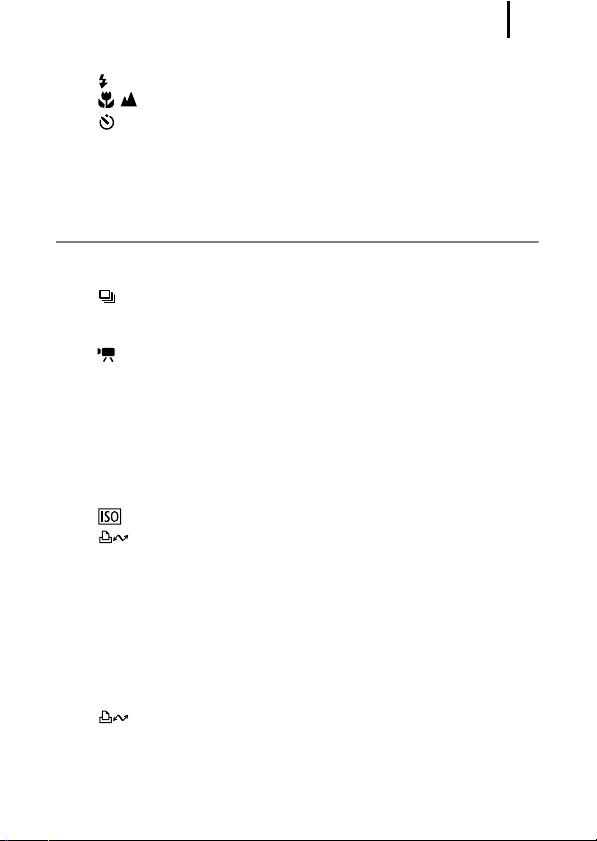
Tartalomjegyzék
Nagyított közeli felvétel készítése (Digitális makró). . . . . . . 70
3
A vaku használata . . . . . . . . . . . . . . . . . . . . . . . . . . . . . . 71
Közeli/végtelen felvétel készítése. . . . . . . . . . . . . . . 72
Az önkioldó használata . . . . . . . . . . . . . . . . . . . . . . . . . 73
A rögzített képpontok száma/ Tömörítés (állóképek) . . . . . 75
A levelezőlap mód beállítása . . . . . . . . . . . . . . . . . . . . . . . . 77
A dátum beágyazása a képadatokba . . . . . . . . . . . . . . . . . 78
A képstabilizátor funkció beállítása . . . . . . . . . . . . . . . . . . . 79
Néhány felvételi módszer 81
Felvételi módok speciális körülményekhez . . . . . . . . . . . . . 81
Felvétel kézi üzemmódban . . . . . . . . . . . . . . . . . . . . . . . . . 84
Sorozatfelvétel . . . . . . . . . . . . . . . . . . . . . . . . . . . . . . . . 85
A vörösszemhatást csökkentő funkció beállítása . . . . . . . . 86
A Hosszú szinkronizálás beállítása . . . . . . . . . . . . . . . . . . . 87
Videó felvétele . . . . . . . . . . . . . . . . . . . . . . . . . . . . . . . . 88
Panorámaképek készítése (Panoráma funkc.) . . . . . . . . . . 93
A fókusz és arckifejezések ellenőrzése (Fókusz ellenőrzése) 95
Váltás a élességállítási módok között . . . . . . . . . . . . . . . . . 97
Nehezen élesre állítható téma felvétele
(Élesség rögzítése, AF rögzítés) . . . . . . . . . . . . . . . . . . . . 100
Az expozícióbeállítás rögzítése (AE rögzítés) . . . . . . . . . . 102
A vakus expozícióbeállítás rögzítése (FE rögzítés) . . . . . . 103
Az ISO érzékenység beállítása . . . . . . . . . . . . . . . . . 104
A készülék bemozdulása hatásának csökkentése
(Automatikus ISO-váltás). . . . . . . . . . . . . . . . . . . . . . . . . . .105
Az expozíciókompenzáció beállítása. . . . . . . . . . . . . . . . . 107
Váltás a fénymérési módok között. . . . . . . . . . . . . . . . . . . 108
A záridő beállítása (Hosszú záridő üzemmód) . . . . . . . . . 109
A színek beállítása (Fehér-egyensúly) . . . . . . . . . . . . . . . 111
Felvétel készítése Saját színek üzemmódban. . . . . . . . . . 114
Színek módosítása . . . . . . . . . . . . . . . . . . . . . . . . . . . . . . 116
Képek automatikus kategorizálása (Auto.kategória.) . . . . 121
Beállítás hozzárendelése a Nyomtatás/
megosztás gombhoz . . . . . . . . . . . . . . . . . . . . . . . . . . . . . 122
A kijelző segédvonalainak beállítása . . . . . . . . . . . . . . . . . 124
Az Autom. forgatás funkció beállítása . . . . . . . . . . . . . . . . 125
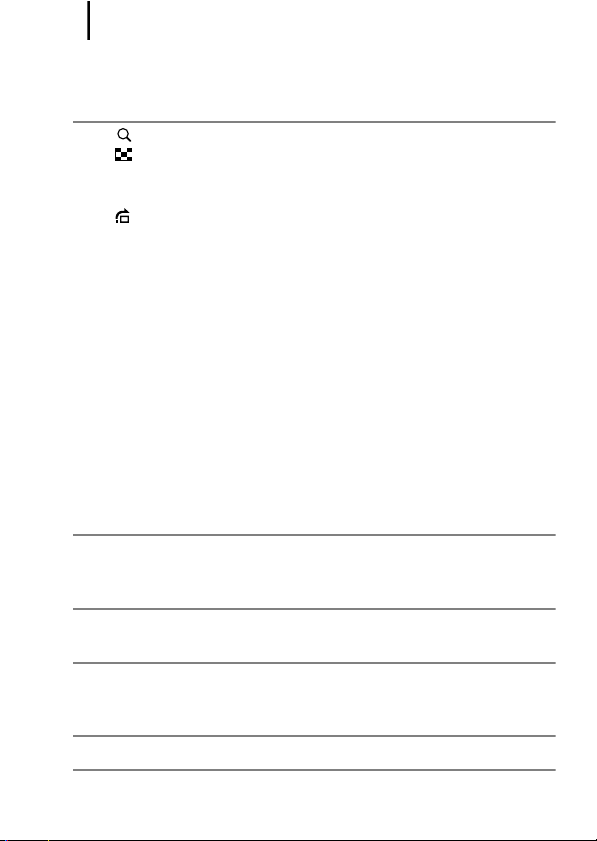
Tartalomjegyzék
4
Új célmappa létrehozása (Mappa) . . . . . . . . . . . . . . . . . . . 126
A fájlszámozás beállítása . . . . . . . . . . . . . . . . . . . . . . . . . 128
Lejátszás és törlés 130
Képek nagyítása. . . . . . . . . . . . . . . . . . . . . . . . . . . . . . 130
A kilenc képes megjelenítés (Indexlejátszás) . . . . . . . 131
A fókusz és arckifejezések ellenőrzése
(Fókuszellenőrző lejátszás) . . . . . . . . . . . . . . . . . . . . . . . . 132
Ugrás képekre . . . . . . . . . . . . . . . . . . . . . . . . . . . . . . . 134
Képek rendszerezése kategóriák szerint (Saját kateg.). . . 136
Megtekintési módok (A videó vezérlőpult használata). . . . 140
Videó szerkesztése . . . . . . . . . . . . . . . . . . . . . . . . . . . . . . 142
Képek elforgatása a kijelzőn . . . . . . . . . . . . . . . . . . . . . . . 144
Lejátszás áttűnési hatásokkal . . . . . . . . . . . . . . . . . . . . . . 145
Automatikus lejátszás (Diavetítés). . . . . . . . . . . . . . . . . . . 146
Vörösszem-korrekció . . . . . . . . . . . . . . . . . . . . . . . . . . . . . 151
Effektusok felvétele a Saját színek funkcióval . . . . . . . . . . 155
Képek átméretezése . . . . . . . . . . . . . . . . . . . . . . . . . . . . . 158
Hangjegyzet csatolása képekhez . . . . . . . . . . . . . . . . . . . 160
Hangfelvétel készítése (Hangrögzítő) . . . . . . . . . . . . . . . . 162
A képek védelme . . . . . . . . . . . . . . . . . . . . . . . . . . . . . . . . 164
Képek törlése . . . . . . . . . . . . . . . . . . . . . . . . . . . . . . . . . . . 168
Funkció hozzárendelése a Lejátszás gombhoz . . . . . . . . . 172
Nyomtatási és átviteli beállítások 174
DPOF nyomtatási beállítások megadása. . . . . . . . . . . . . . 174
DPOF átviteli beállítások megadása . . . . . . . . . . . . . . . . . 181
Csatlakoztatás televízióhoz 183
Felvétel/lejátszás televízió segítségével . . . . . . . . . . . . . . 183
A fényképezőgép testreszabása (Sajátgép beállításai) 184
A Sajátgép beállításainak módosítása. . . . . . . . . . . . . . . . 184
A Sajátgép beállításainak bejegyzése . . . . . . . . . . . . . . . . 185
Hibaelhárítás 187
Üzenetek 197
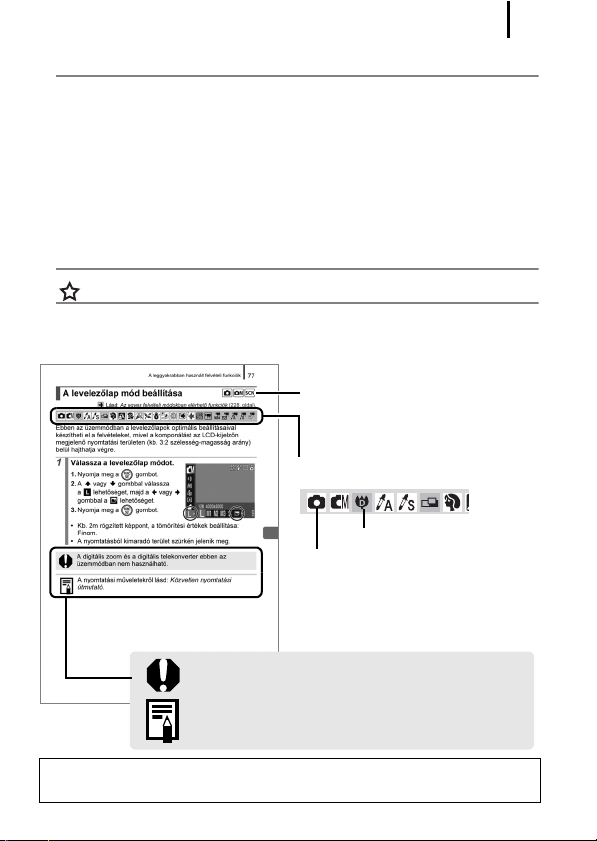
Tartalomjegyzék
Függelék 201
Biztonsági óvintézkedések . . . . . . . . . . . . . . . . . . . . . . . . 201
A hibás működés megelőzése. . . . . . . . . . . . . . . . . . . . . . 205
Az akkumulátor kezelése. . . . . . . . . . . . . . . . . . . . . . . . . . 206
A memóriakártya kezelése . . . . . . . . . . . . . . . . . . . . . . . . 208
A hálózati adapter használata (külön vásárolható) . . . . . . 210
A külső vaku használata (külön vásárolható) . . . . . . . . . . 211
A fényképezőgép karbantartása . . . . . . . . . . . . . . . . . . . . 213
Műszaki adatok . . . . . . . . . . . . . . . . . . . . . . . . . . . . . . . . . 214
Tárgymutató 224
Az egyes felvételi módokban elérhető funkciók 228
Az útmutatóban használt jelölések
A módválasztó tárcsa pozíciója
Használható felvételi üzemmódok
Ezek a módok nem használhatók
Ezek a módok használhatók
5
Ez a jel azokat a témaköröket jelöli, amelyek
befolyásolhatják a fényképezőgép működését.
Ez a jel olyan további témaköröket jelöl, amelyek
kiegészítik az alapvető üzemeltetési eljárásokat.
A jelen útmutatóban található magyarázatok a készülék
alapértelmezett beállításait veszik alapul.
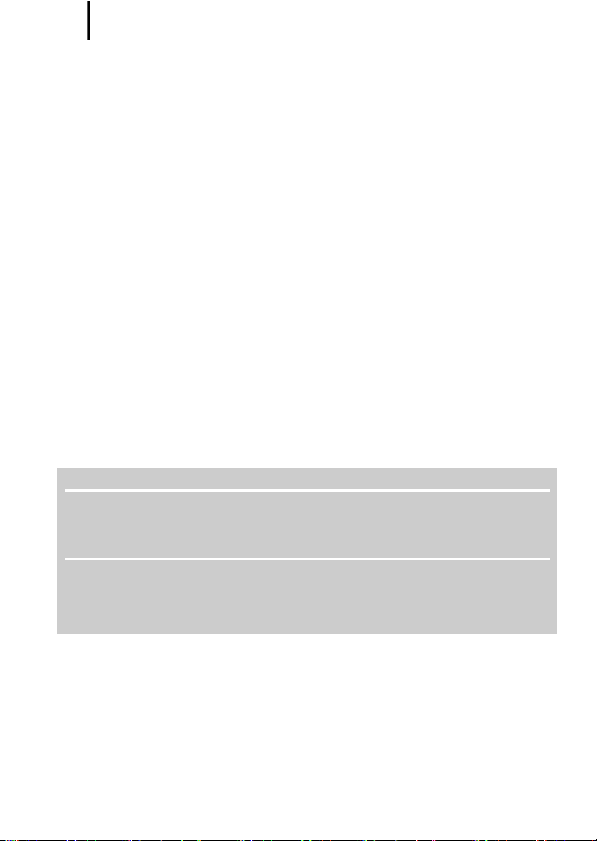
6
Kérjük, olvassa el
Próbafelvételek
Mielőtt fontos képeket készítene, kifejezetten javasoljuk, hogy készítsen több
próbafelvételt: így meggyőződhet a fényképezőgép helyes működéséről és
működtetéséről.
Ügyeljen arra, hogy a Canon Inc., annak leányvállalatai, partnerei és
viszonteladói semmilyen felelősséget nem vállalnak a fényképezőgép vagy
bármely tartozék (beleértve a memóriakártyát is) olyan hibájáért, amely a kép
nem megfelelő, illetve nem megfelelő formában történő rögzítését okozza.
Figyelmeztetés a szerzői jogok megsértésének elkerülésére
Ügyeljen arra, hogy a Canon digitális fényképezőgépek személyes használatra
készültek, és sohasem használhatók olyan módon, hogy az nemzetközi vagy
helyi, a szerzői jogokra vonatkozó törvényeket vagy előírásokat sértsen.
Vegye figyelembe, hogy bizonyos esetekben előadásokról, kiállításokról vagy
kereskedelmi termékekről fényképezőgéppel vagy más eszközzel készített
képek még abban az esetben is szerzői vagy egyéb jogokat sérthetnek,
ha a képek személyes használatra készültek.
A garancia korlátozása
A fényképezőgépre vonatkozó garanciáról a mellékelt Canon European Warranty
System (EWS, Európai Garancia Rendszer) című kiadványban olvashat.
A Canon ügyfélszolgálat elérhetőségéről a European Warranty System
(EWS, Európai Garancia Rendszer) című kiadványban tájékozódhat.
A fényképezőgép vázának hőmérséklete
Ha a fényképezőgépet hosszabb ideig használja, annak váza felmelegedhet.
Az ilyen esetekben készüljön fel erre, és legyen óvatos.
Az LCD-kijelzőről
Az LCD-kijelző nagy pontosságú csúcstechnológiával készült. A képpontok
99,99%-nál nagyobb része előírás szerint működik. Időnként előfordulhat, hogy
a képpontok kevesebb mint 0,01%-a hibásan fekete vagy vörös színnel jelenik
meg. Ez nincs hatással a rögzített képre, és nem utal működési hibára.
Videorendszer
Mielőtt a fényképezőgépet televízióhoz csatlakoztatná, állítsa be
a fényképezőgépen a megfelelő videorendszert.
A nyelv beállítása
A kijelző nyelvének beállításáról lásd: A kijelző nyelvének beállítása (13. old.).
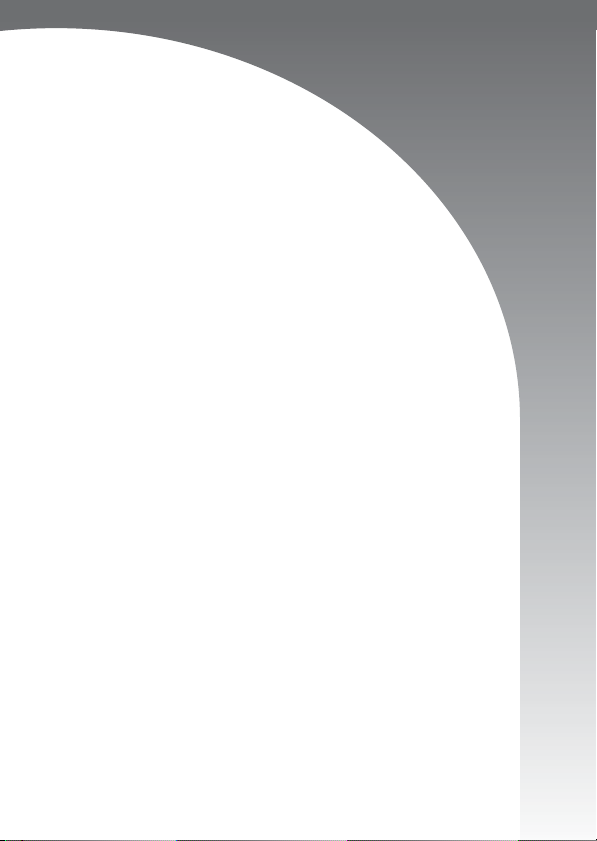
Első lépések
z Előkészítés
z Állóképek készítése
z Állóképek megjelenítése
z Videó felvétele
z Videó megtekintése
z Törlés
z Nyomtatás
z Képek áttöltése számítógépre
z Rendszertérkép

Előkészítés
8
Előkészítés
Az akkumulátor feltöltése
1. Helyezze az akkumulátort az akkumulátortöltőbe.
Első lépések
2. Csatlakoztassa az akkumulátortöltőt (CB-2LX) egy
konnektorba, vagy csatlakoztassa a tápkábelt az
akkumulátortöltőbe (CB-2LXE), a másik végét pedig
egy konnektorba.
Az akkumulátortöltő típusjelölései országonként változhatnak.
CB-2LX töltőnél CB-2LXE töltőnél
3. Miután a töltés véget ér, távolítsa el az akkumulátort.
A töltéshez kb. 2 óra és 5 perc szükséges.
Jelölések egyeztetése
Töltésjelző
Töltés közben a jelzőfény
narancssárgán világít
Töltésjelző
Amikor a töltés
befejeződött: zölden ég
Az akkumulátor védelme és élettartama megőrzése érdekében
a folyamatos töltés ne legyen hosszabb 24 óránál.
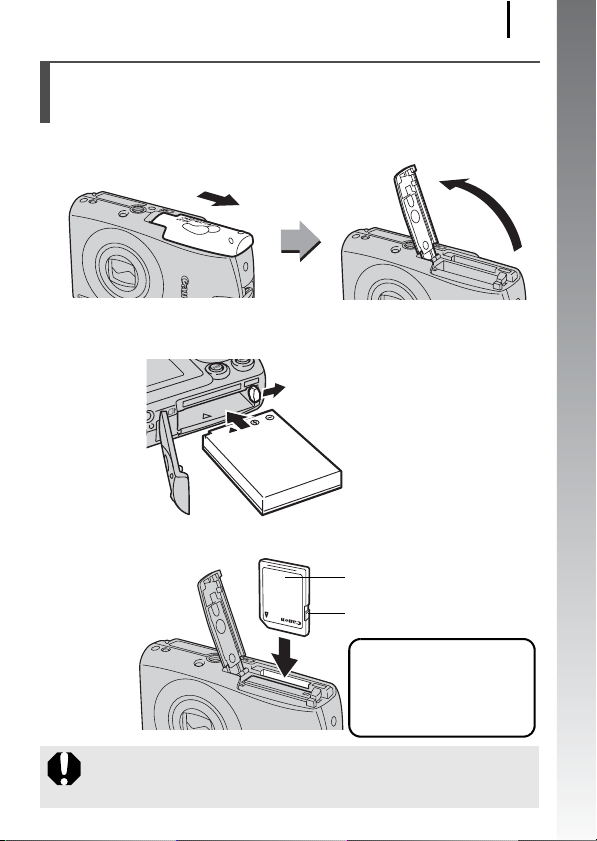
Előkészítés
Az akkumulátor és a memóriakártya
behelyezése
1. Csúsztassa el a fedolapot, majd nyissa fel (a, b).
a
2. Helyezze be az akkut.
Amikor a megfelelő helyre ér, bekattan.
3.
Helyezze be a memóriakártyát, amíg helyére nem kattan.
Elülső oldal
Írásvédelmi kapcsoló
(Csak SD memóriakártya
esetén)
• Ellenőrizze, hogy az
írásvédelmi kapcsoló nyitott
állapotban van (csak SD
memóriakártya esetén).
• Ellenőrizze a kártya
tájolását.
A behelyezés előtt ügyeljen a memóriakártya helyes irányára.
A helytelenül behelyezett memóriakártya károsíthatja
a fényképezőgépet, és a fényképezőgép nem fogja felismerni azt.
9
Első lépések
b

Előkészítés
10
4. Zárja vissza a fedőlapot (c, d).
c
Első lépések
d
Az akkumulátor eltávolítása
Az akkumulátor zárát tolja a nyíl
irányába (
akkumulátort (
A memóriakártya eltávolítása
Az ujjával nyomja meg a memóriakártyát, míg az a kattanás után
ki nem old.
a
), és húzza ki az
b
).
b
a
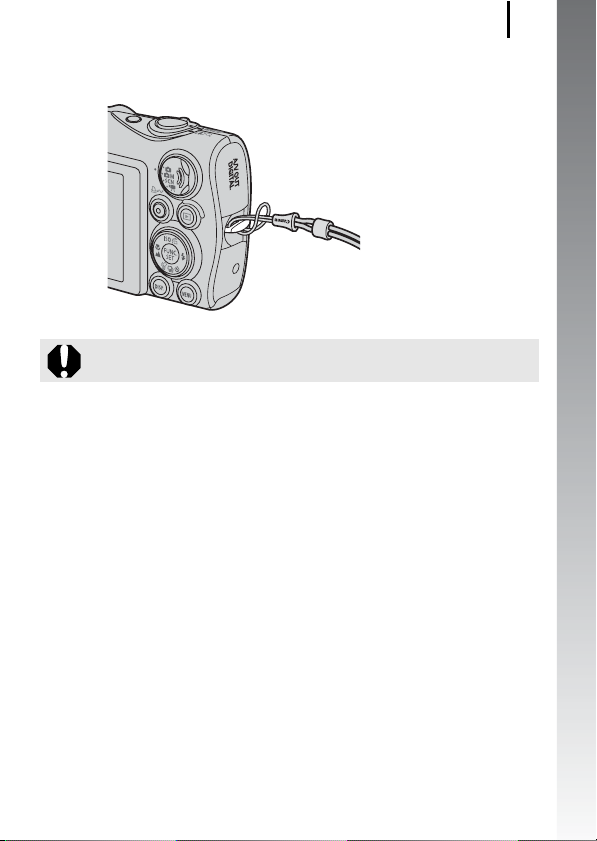
A csuklószíj befűzése
A készülék használatakor ajánlott a csuklószíj viselése,
így elkerülheti annak leejtését.
Előkészítés
11
Első lépések
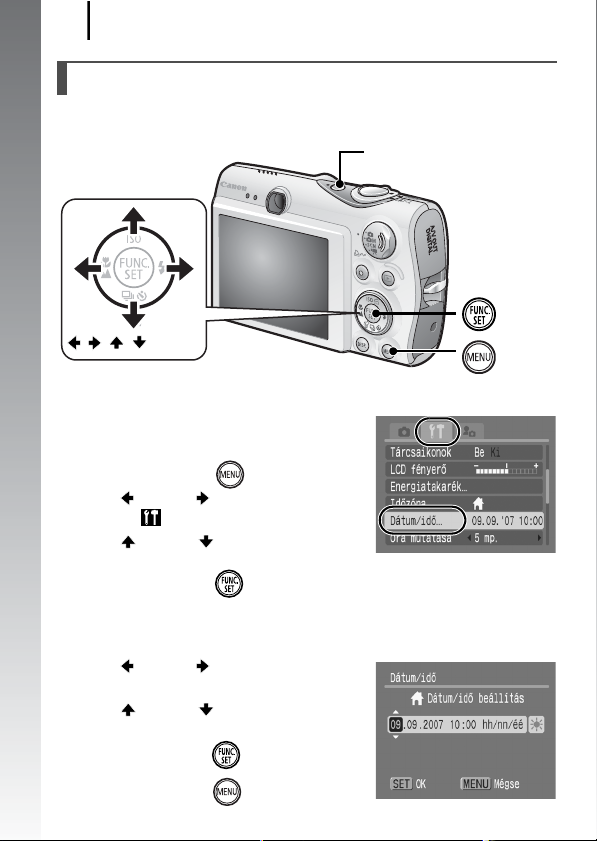
Előkészítés
12
A dátum és idő beállítása
A Dátum/idő beállítási menü a készülék első bekapcsolásakor jelenik meg.
Az alábbi leírás 3. és 4. lépésének megfelelően állítsa be a dátumot és időt.
Első lépések
/ / / Gombok
ON/OFF gomb
1. Nyomja meg az ON/OFF gombot
2. Válassza a [Dátum/idő]
lehetőséget.
1. Nyomja meg a gombot.
2. A vagy a gombbal válassza
ki a [ (Beállít)] menüt.
3. A vagy a gombbal válassza
ki a [Dátum/idő] lehetőséget.
4. Nyomja meg a gombot.
3. Válassza ki az évet, hónapot, napot és időt, illetve
a megjelenési sorrendet.
1. A vagy a gombbal válasszon
egy kategóriát.
2. A vagy a gombbal állítsa be
az értéket.
4. Nyomja meg a gombot.
5. Nyomja meg a gombot.
Gomb
Gomb
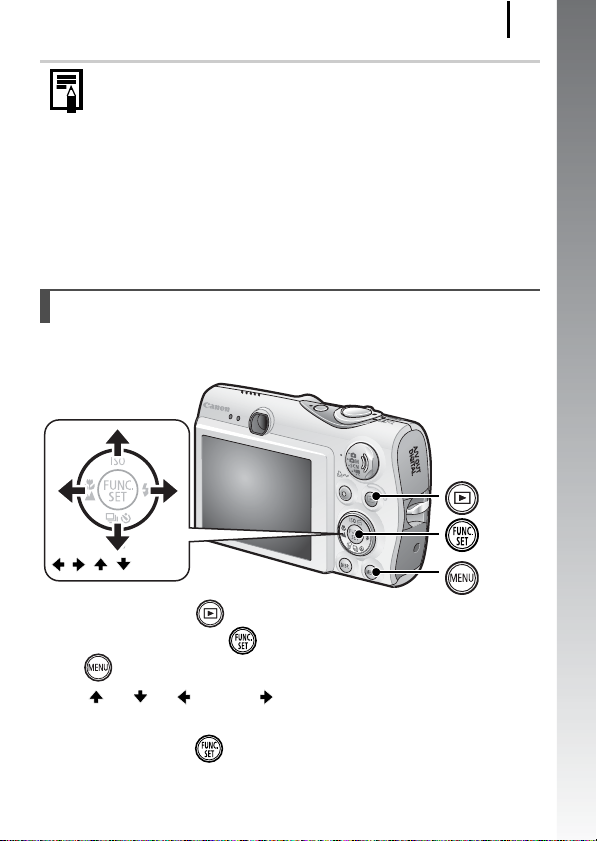
Előkészítés
z A fényképezőgépben beépített, újratölthető lítiumelem őrzi
például a dátum és az idő beállítását. Helyezzen be teljesen
feltöltött akkumulátort a fényképezőgépbe. Ha a külön
megvásárolható ACK-DC30 hálózati adaptert használja,
az akkumulátor feltöltéséhez kb. négy óra szükséges.
A töltéshez nem szükséges bekapcsolni a fényképezőgépet.
z Ha kiveszi a központi akkumulátort, a dátum és az idő
beállítása kb. három hét után elveszik. Ekkor állítsa be
a dátumot és az időt.
z A beállított dátumot és időt a képeken is megjelenítheti
(78. oldal).
A kijelző nyelvének beállítása
Megváltoztathatja az LCD kijelzőn megjelenő menük és üzenetek
nyelvét.
Gomb
Gomb
/ / / Gombok
Gomb
13
Első lépések
1. Nyomja meg a gombot.
2. Tartsa lenyomva a gombot, és nyomja meg
agombot.
3. A , a , a vagy a gombbal válassza ki a kívánt
nyelvet.
4. Nyomja meg a gombot.
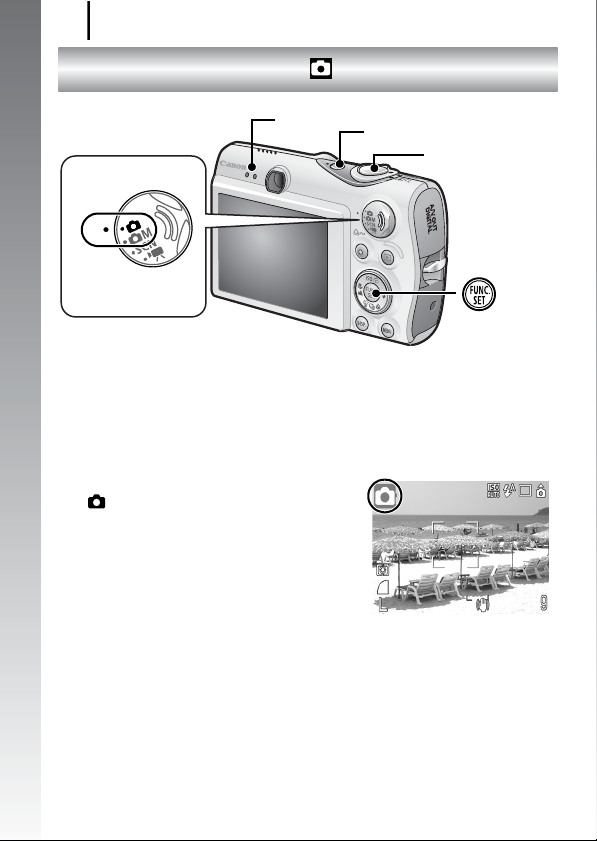
Állóképek készítése
14
Állóképek készítése
( Automatikus üzemmód)
Jelzőfények
ON/OFF gomb
Első lépések
Módválasztó tárcsa
1. Nyomja meg az ON/OFF gombot
• Az indító hang hallható, és az LCD-kijelzőn az indító kép
jelenik meg.
• Az ON/OFF gomb újbóli megnyomása kikapcsolja
a fényképezőgépet.
2. Állítsa a módválasztó tárcsát
(Automatikus) üzemmódra.
3. Irányítsa a fényképezőgépet a kívánt témára.
Zárkioldó gomb
Gomb
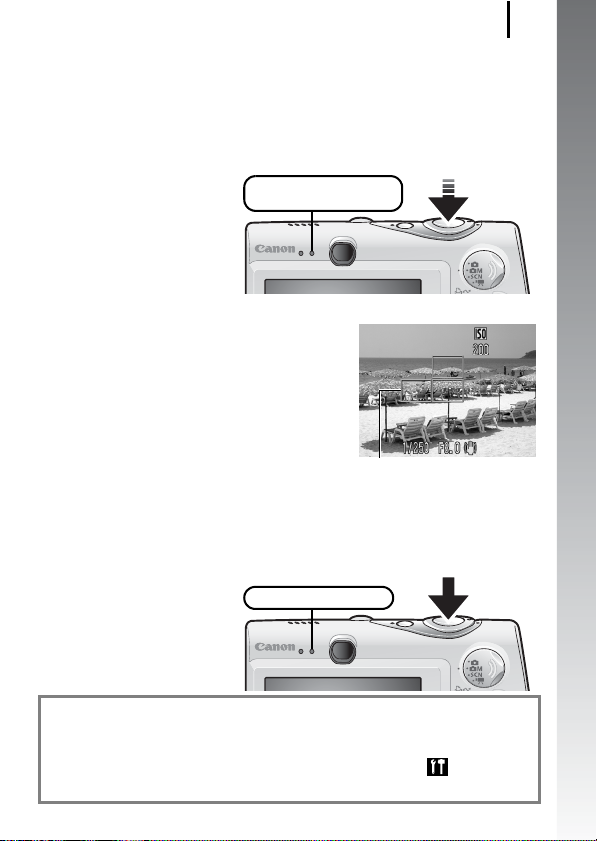
Állóképek készítése
4. Az élesség beállításához félig nyomja le a zárkioldó
gombot.
• Amikor a fényképezőgép beállítja az élességet, kétszer
hangjelzést ad, és a jelzőfény zölden (a vaku használatakor
narancssárgán) világít.
A felvétel előkészítése
befejeződött: zölden ég
• A fókuszpontban az AF keret zölden
jelenik meg az LCD képernyőn.
5. Anélkül, hogy bármit
módosítana, a kép
elkészítéséhez nyomja le
teljesen a zárkioldó gombot.
• Az expozíciós hang lesz hallható, és a gép rögzíti a képet.
•A jelzőfény zölden villog, és a fájlt a készülék
a memóriakártyára menti.
Felvétel: zölden villog
AF keret
15
Első lépések
Néma beállítás
A kamera bekapcsolása közben, ha megnyomja a DISP. gombot,
a néma üzemmód [Be] kapcsol, amely minden hangot kikapcsol,
kivéve a riasztási hangokat. Ezeket a beállításokat a [
menü [Némítás] pontjában tudja megváltoztatni (51. oldal).
Beállít]
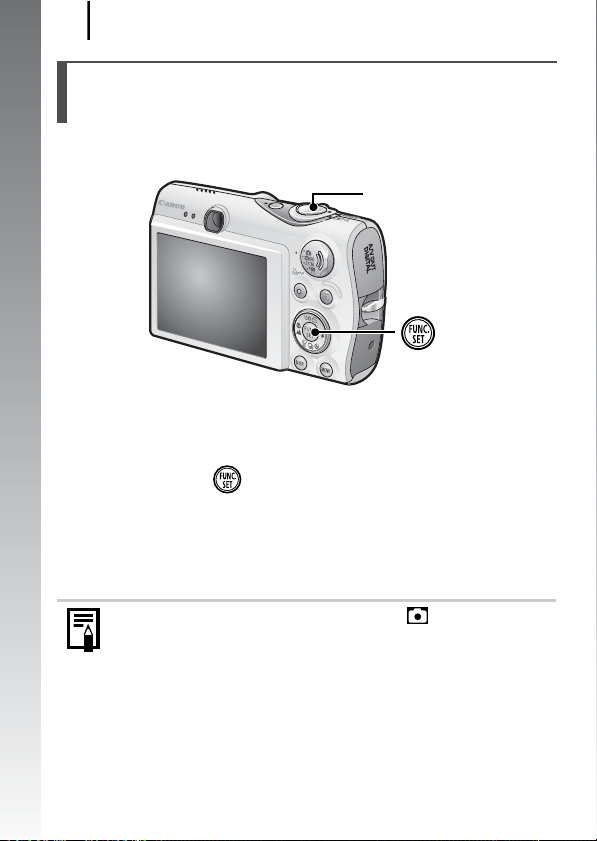
Állóképek készítése
16
A kép ellenorzése közvetlenül a felvétel után
Megjelenítés
A rögzített képek közvetlenül a készítésük után kb. 2 másodpercig
jelennek meg az LCD kijelzőn.
Első lépések
Zárkioldó gomb
Gomb
A képek hosszabb megjelenítéséhez és ellenőrzéséhez közvetlenül
készítésük után a következő módszereket használhatja.
z Nyomja le teljesen a zárkioldó gombot.
z Nyomja meg a gombot, amíg a kép látható.
Ellenőrizze, hogy a hallja a működés közben hallható hangot.
Akkor is tud fényképezni a zárkioldó gomb lenyomásával,
amikor egy előzőleg rögzített kép van megjelenítve a kijelzőn.
A kép megjelenítésének leállításához nyomja le félútig
a zárkioldó gombot.
A képek megjelenítésének időtartamát a [ Felvétel] menü
[Megtekintés] értékének beállításával módosíthatja.
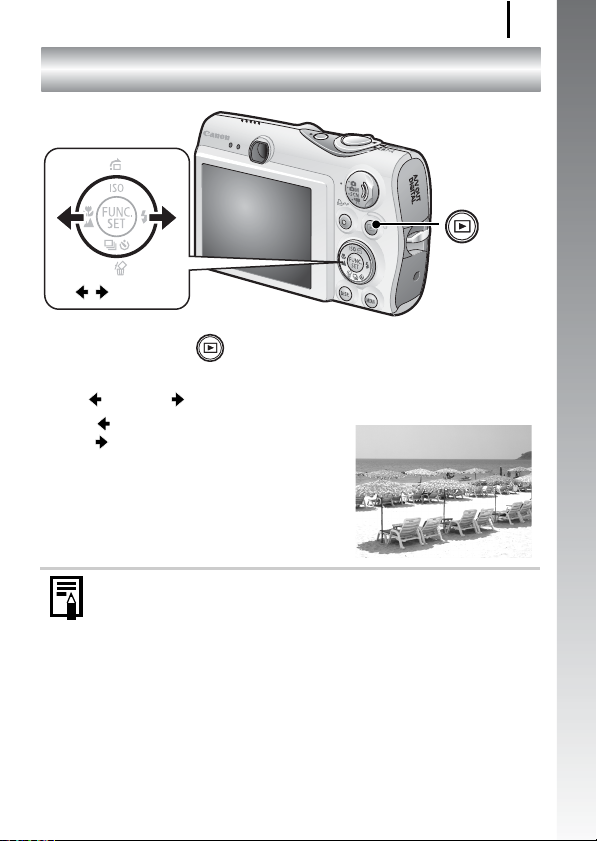
Állóképek megjelenítése
Állóképek megjelenítése
Gomb
/ Gombok
1. Nyomja meg a gombot.
A legutóbb rögzített kép jelenik meg.
2. A vagy a gombbal jelenítse meg a kívánt képet.
• A gombbal az előző, míg
a gombbal a következő képet
jelenítheti meg.
• A képek gyorsabban váltják egymást,
ha lenyomva tartja a gombot, ám
ilyenkor zaj látszik a képeken.
Ha előzőleg képeket játszott le, a legutóbb megtekintett kép
jelenik meg (Lejátszás folytatása). Ha memóriakártyát cserélt,
vagy a memóriakártya képeit számítógépen szerkesztette,
a memóriakártya legújabb képe jelenik meg.
17
Első lépések

18
Videó felvétele
Videó felvétele
Első lépések
Módválasztó tárcsa
/ Gombok
1. Nyomja meg az ON/OFF gombot
2. Válasszon egy felvételi üzemmódot
1. Állítsa a módkapcsolót (Videó)
értékre.
2. Nyomja meg a gombot.
3. A vagy a gombbal válassza
a(Normál) lehetőséget.
4. Nyomja meg a gombot.
( Normál üzemmód)
ON/OFF gomb
Zárkioldó gomb
Gomb
3. Irányítsa a fényképezőgépet a kívánt témára.
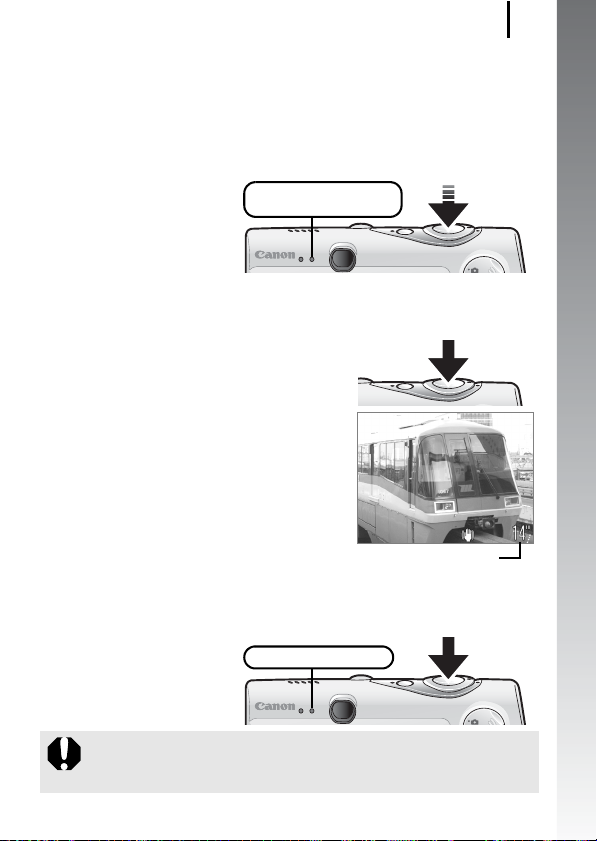
Videó felvétele
19
4. Az élesség beállításához félig nyomja le a zárkioldó
gombot.
• Egy elektronikus hangjelzés ismétlődik kétszer, és a fókusz
beállítása közben a jelzőfény zölden világít.
• Amikor a gombot félig lenyomja, készülék automatikusan
beállítja az expozíciót, a fókuszt és a fehéregyensúlyt.
A felvétel előkészítése
befejeződött: zölden ég
5. Anélkül, hogy bármit módosítana, a kép elkészítéséhez
nyomja le teljesen a zárkioldó gombot.
•Elkezdődik a felvétel.
• A felvétel ideje alatt az eltelt felvételi
idő és a [z Felv.] ikon jelenik meg
az LCD kijelzőn.
6. A felvétel leállításához nyomja
le újra a zárkioldó gombot.
•A jelzőfény zölden villog, és a fájlt
a készülék a memóriakártyára menti.
• A felvétel automatikusan leáll, ha eltelik a maximális felvételi idő,
vagy megtelik a beépített memória vagy a memóriakártya.
Eltelt idő
Első lépések
Felvétel: zölden villog
z Felvétel közben ne érintse meg a mikrofont.
z A zárkioldó gomb kivételével ne nyomjon meg más gombot.
A gombnyomást kísérő hang rákerül a felvételre.
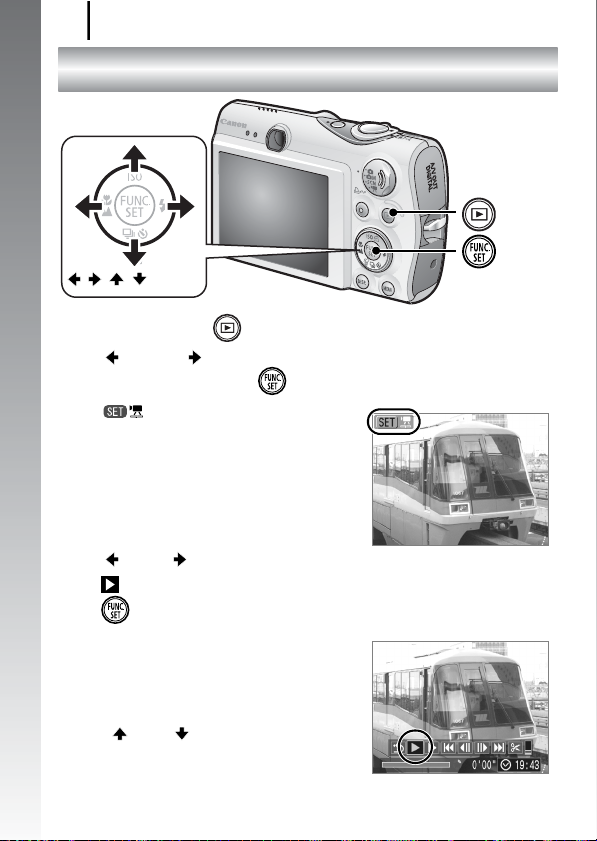
Videó megtekintése
20
Videó megtekintése
Első lépések
/ / / Gombok
1. Nyomja meg a gombot.
2. A vagy a gombbal válassza ki a kívánt videót,
majd nyomja meg a gombot.
A ikonnal jelölt képek videók.
3. A vagy gombbal válassza
a (Lejátszás) lehetőséget, majd nyomja meg
a gombot.
• A videó lejátszása elkezdődik.
• Ha lejátszás közben megnyomja
a FUNC./SET gombot, leállíthatja
és újraindíthatja a videót.
• A lejátszás közben a hangerőt
a vagy gombbal állíthatja.
Gomb
Gomb
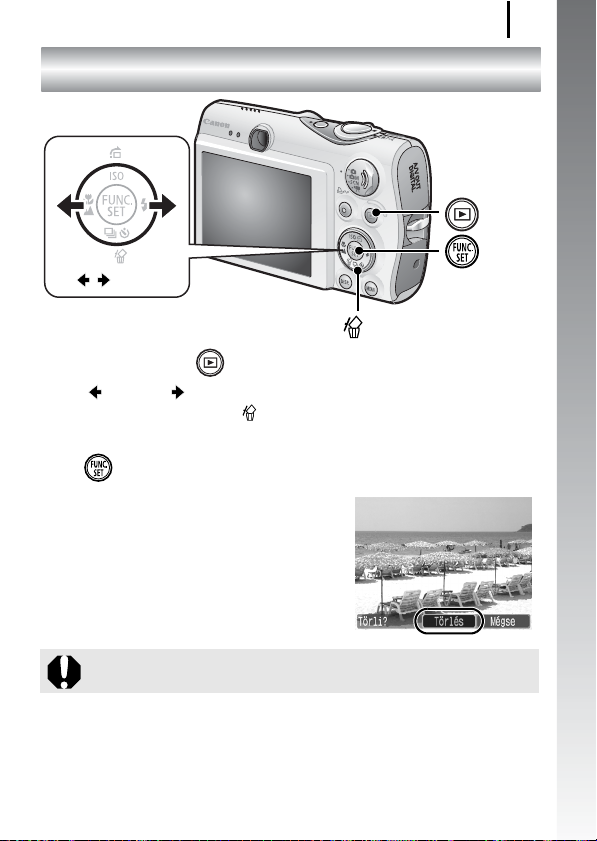
Törlés
21
Törlés
Gomb
Gomb
/ Gombok
Gomb
1. Nyomja meg a gombot.
2. A vagy a gombbal jelölje ki a törölni kívánt képet,
majd nyomja meg a gombot.
3. Ellenőrizze a [Törlés] kijelölését, és nyomja meg
agombot.
A törlés helyett a kilépéshez válassza
a [Mégse] beállítást.
Első lépések
Vegye figyelembe, hogy a törölt képek nem állíthatók vissza.
Kellő körültekintéssel járjon el a képek törlésénél.
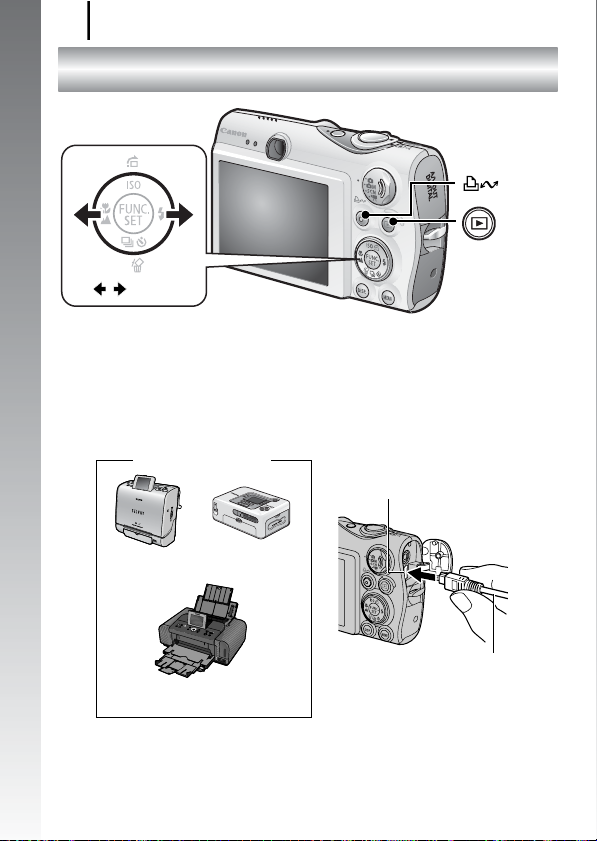
Nyomtatás
22
Nyomtatás
Első lépések
/ Gombok
1.
Csatlakoztassa a fényképezőgépet közvetlen nyomtatásra
alkalmas nyomtatóhoz*
• Csúsztassa egyik ujját a fedőlap alsó széle alá, nyissa fel,
és dugja be a csatlakozókábelt.
• A csatlakoztatás további részleteiért lásd az adott nyomtató
felhasználói útmutatóját.
Canon nyomtatók
1
.
DIGITAL csatlakozó
Gomb
Gomb
SELPHY családba tartozó
kompakt fotónyomtatók*
Tintasugaras nyomtatók
*1 Mivel a fényképezőgép szabványos protokollt (PictBridge) használ, a Canon
gyártmányú nyomtatók mellett a PictBridge protokollnak megfelelő egyéb
nyomtatók is használhatók.
*2 A CP-10/CP-100/CP-200/CP-300 is használható.
2
Interfészkábel
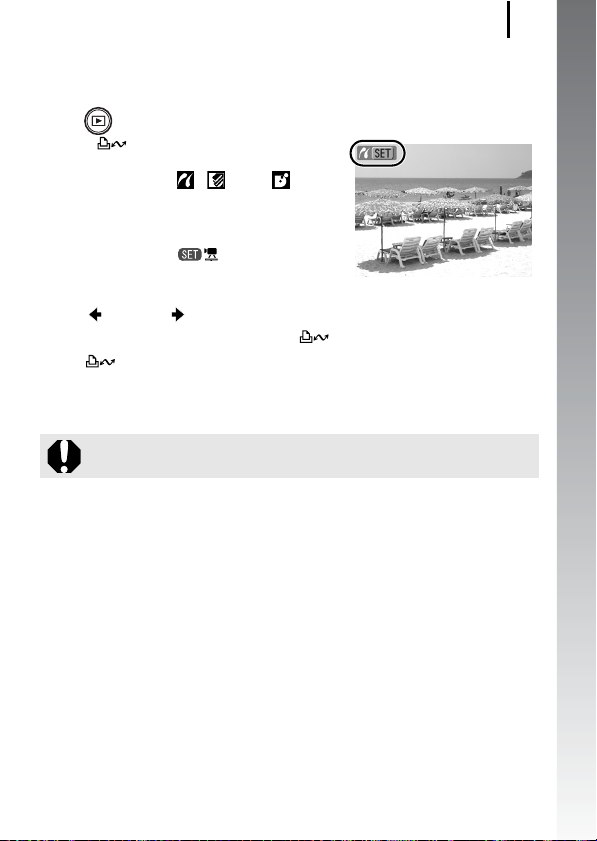
Nyomtatás
2. Kapcsolja be a nyomtatót.
3. A fényképezőkép bekapcsolásához nyomja meg
agombot.
• A gomb kéken világít.
• Ha a csatlakoztatást helyesen
végezte el, a , vagy ikon
jelenik meg az LCD képernyőn
(hogy melyik ikon jelenik meg, az
a csatlakoztatott nyomatótól függ).
• A videókon a jel látszik.
4. A vagy a gombbal jelölje ki a nyomtatni kívánt
képet, majd nyomja meg a gombot.
A gomb kéken villog, és megkezdődik a nyomtatás.
Miután a nyomtatás véget ér, kapcsolja ki a fényképezőgépet
és a nyomatót, majd válassza le a kábelt.
Az interfészkábelt mindig a csatlakozónál fogva húzza
ki a fényképezőgép DIGITAL csatlakozójából.
23
Első lépések
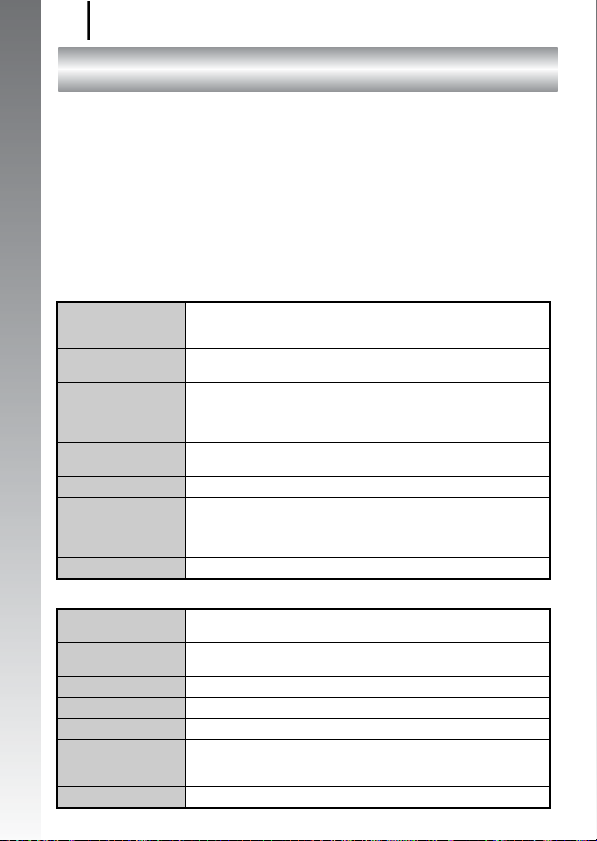
Képek áttöltése számítógépre
24
Képek áttöltése számítógépre
Szükséges elemek
• fényképezőgép és számítógép,
• a fényképezőgéphez kapott Canon Digital Camera Solution
Első lépések
Disk CD-ROM,
• a fényképezőgéphez kapott interfészkábel.
Rendszerkövetelmények
A szoftvert a következő követelményeknek eleget tevő számítógépre
telepítse.
Windows
Operációs rendszer Windows Vista
Számítógép típusa A fenti operációs rendszerek valamelyikével működő
Processzor Windows Vista: Pentium 1,3 GHz-es vagy
Memória Windows Vista 512 MB vagy több
Illesztő USB
Merevlemez
szabad területe
Megjelenítés 1 024 x 768 képpont/High Color (16 bites) vagy jobb
Macintosh
Operációs
rendszer
Számítógép típusa A fenti operációs rendszerek valamelyikével működő
Processzor PowerPC G3/G4/G5 vagy Intel processzor
Memória 256 MB vagy több
Illesztő USB
Merevlemez
szabad területe
Megjelenítés 1 024 x 768 képpont/32 000 szín vagy jobb
Windows XP Service Pack 2
Windows 2000 Service Pack 4
számítógép beépített USB-porttal.
Windows XP/Windows 2000: Pentium 500 MHz-es vagy
Windows XP/Windows 2000 256 MB vagy több
• Canon Utilities
- ZoomBrowser EX 200 MB vagy több
- PhotoStitch 40 MB vagy több
Canon Camera TWAIN Driver
•
Mac OS X (v10.3–v10.4)
számítógép beépített USB-porttal.
• Canon Utilities
- ImageBrowser 300 MB vagy több
- PhotoStitch 50 MB vagy több
nagyobb teljesítményű
nagyobb teljesítményű
25 MB vagy több
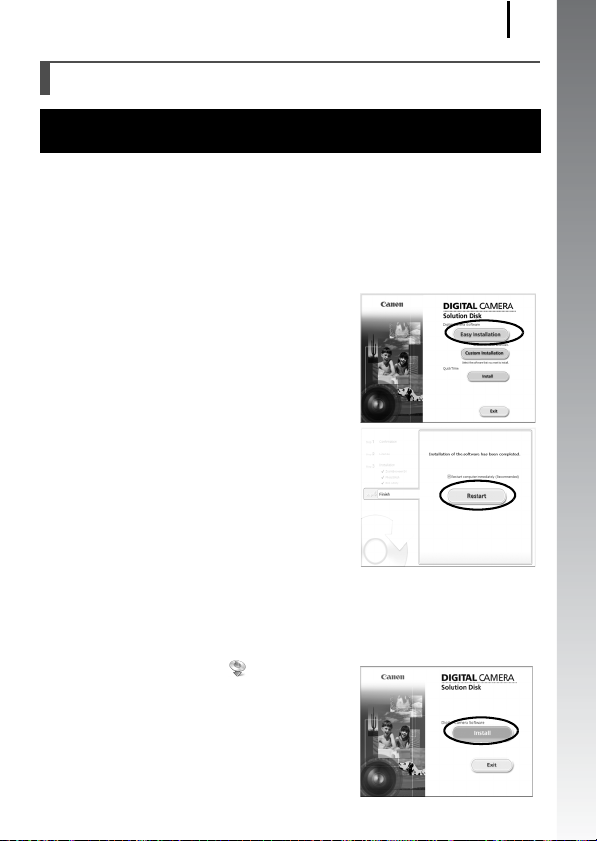
Képek áttöltése számítógépre
Képek áttöltésének előkészítése
Ügyeljen arra, hogy a fényképezőgép és a számítógép
csatlakoztatása előtt telepítse a szoftvert.
1. A szoftver telepítése.
Windows
1. Helyezze be a Canon Digital Camera Solution Disk
CD-ROM-ot a számítógép CD-egységébe.
2. Kattintson az [Easy Installation/
Egyszerű telepítés] elemre.
Kövesse a képernyőn megjelenő
telepítési utasításokat.
3. A telepítés befejezése után
az [Restart/Újraindítás] vagy
a [Finish/Befejezés] jelenik meg.
A telepítés befejezése után
az [Restart/Újraindítás] vagy
a [Finish/Befejezés] jelenik meg.
Kattintson a megjelenő gombra.
4. A szokásos asztal megjelenése
után vegye ki a CD-t
a CD-egységből.
25
Első lépések
Macintosh
Kattintson duplán a ikonra
a CD-ROM ablakában. A telepítő
megjelenő paneljén kattintson
az [Install/Telepítés] gombra.
Kövesse a képernyőn megjelenő
utasításokat.
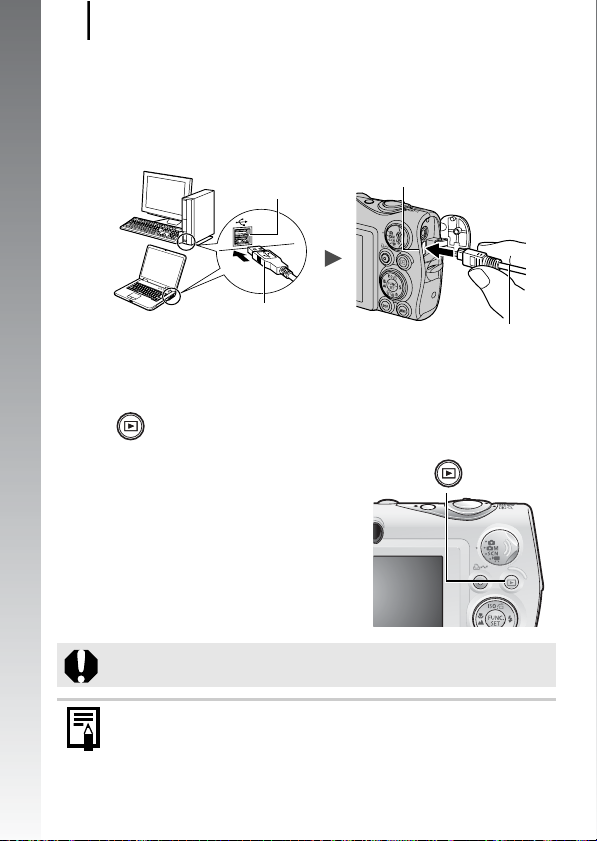
Képek áttöltése számítógépre
26
2. A fényképezőgép csatlakoztatása számítógéphez.
1. A kapott interfészkábellel kösse össze a számítógép
USB-portját és a fényképezőgép DIGITAL csatlakozóját.
• Csúsztassa egyik ujját a fedőlap alsó széle alá, nyissa fel,
Első lépések
és dugja be a csatlakozókábelt.
DIGITAL csatlakozó
USB-port
Interfészkábel
Interfészkábel
3. A képek számítógépre való áttöltésének előkészítése.
1. A fényképezőkép bekapcsolásához nyomja meg
agombot.
Gomb
Az interfészkábelt mindig a csatlakozónál fogva húzza
ki a fényképezőgép DIGITAL csatlakozójából.
Ha a [Digital Signature Not Found/Digitális aláírás nem
található] ablak jelenik meg, kattintson a [Yes/Igen] gombra.
Az USB-illesztőprogram automatikusan befejezi a telepítést,
amikor csatlakoztatja a fényképezőgépet, és megnyitja
a kapcsolatot.
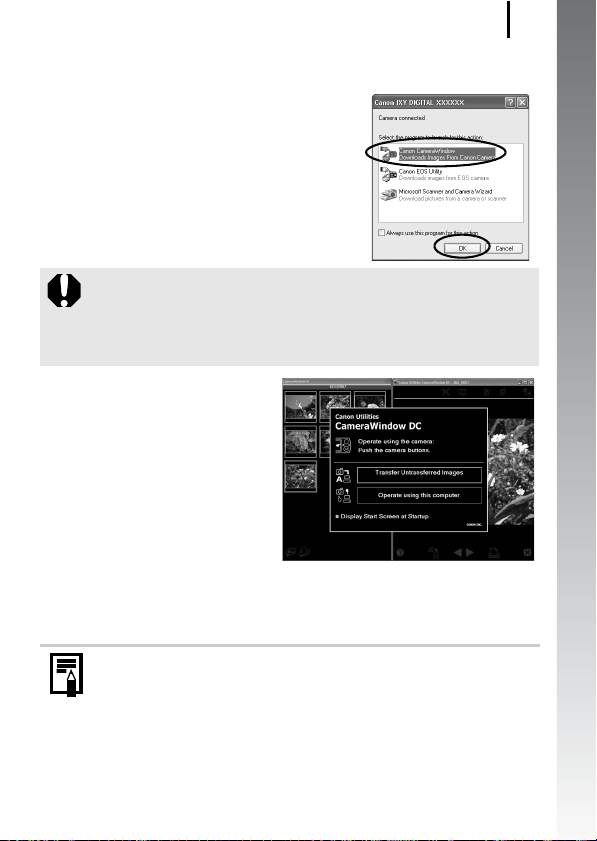
Képek áttöltése számítógépre
Windows
Válassza a [Canon CameraWindow]
elemet, és kattintson az [OK] gombra.
Ha az Események párbeszédpanel nem jelenik meg,
kattintson a [Start] gombra, és válassza sorban
a [All Programs/Minden program] vagy a [Programs/
Programok], [Canon Utilities], [CameraWindow],
[CameraWindow] és [CameraWindow] parancsot.
Megjelenik a CameraWindow.
A képek áttöltésének előkészítése befejeződött. Folytassa a Képek
áttöltése a fényképezőgép segítségével (Közvetlen átvitel) résszel
(29. oldal) (kivéve ha Windows 2000-et használ).
27
Első lépések
Windows 2000 esetén számítógépe segítségével tölthet
át a képeket. Részletekért lásd: Szoftver használati útmutató.

Képek áttöltése számítógépre
28
Macintosh
A fényképezőgép és a számítógép közötti kapcsolat létrehozása
után a CameraWindow párbeszédpanel jelenik meg.
Ha a párbeszédpanel nem látható, kattintson a [CameraWindow]
ikonra a Dock (a képernyő alján megjelenő sávon).
Első lépések
A képek áttöltésének előkészítése befejeződött. Folytassa a Képek
áttöltése a fényképezőgép segítségével (Közvetlen átvitel) résszel
(29. oldal).
A Szoftver használati útmutató ismerteti, hogyan a képeket
hogyan töltheti le számítógépe segítségével.
